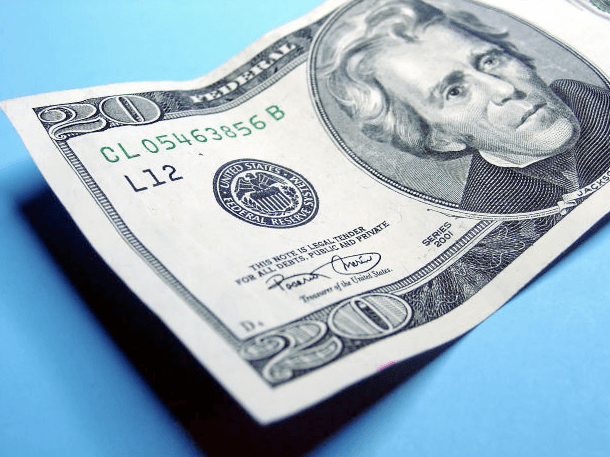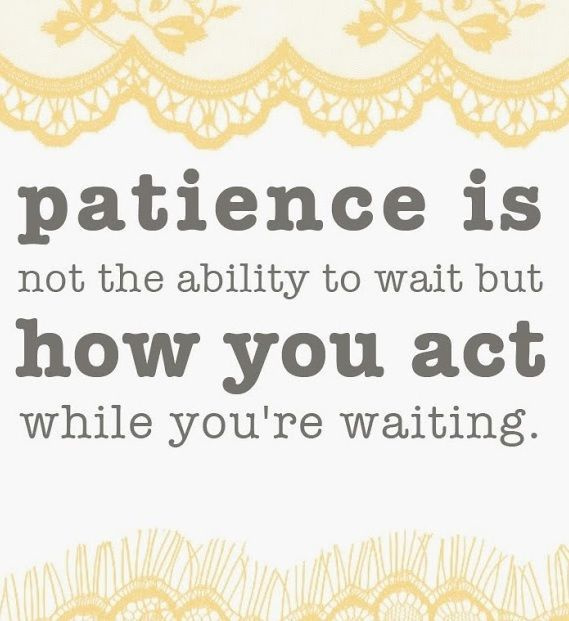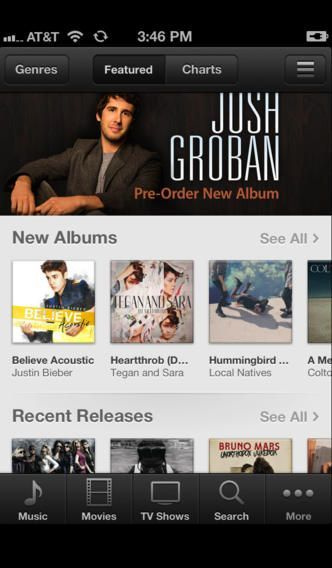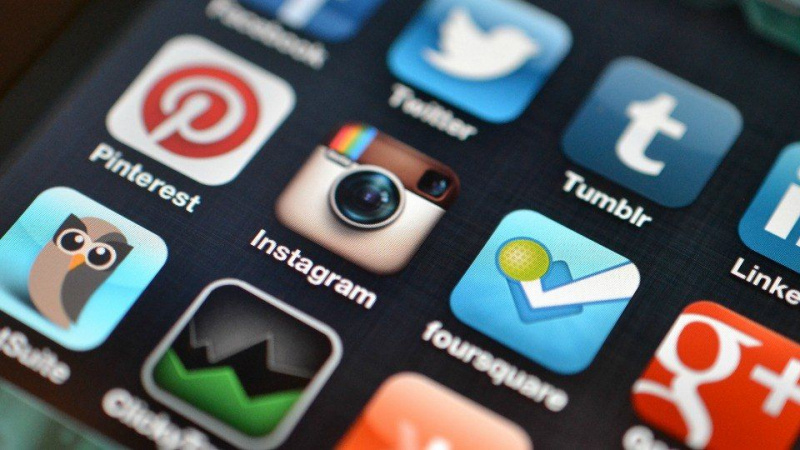5 manieren om iCloud-opslag op uw iPhone vrij te maken

Het is zo frustrerend voor iPhone-gebruikers, vooral 16 GB iPhone-gebruikers om het probleem met onvoldoende opslagruimte op te lossen wanneer ze iCloud gebruiken voor verdere back-up.
Als iPhone-gebruikers geen iCloud-opslag meer hebben, maakt hun apparaat geen back-up naar iCloud. Nieuwe foto's en video's worden niet geüpload naar iCloud-fotobibliotheek. iCloud Drive en andere iCloud-apps worden niet op hun apparaten bijgewerkt. Ze kunnen geen berichten verzenden of ontvangen met hun iCloud-e-mailadres.
Daarom is het noodzakelijk dat mensen leren hoe iCloud-opslag vrij te maken op hun iPhone/iPad .Adverteren
1. Oude iCloud-back-ups verwijderen
Wanneer u een back-up van uw iPhone naar iCloud maakt, wordt automatisch een back-up gemaakt van de belangrijkste gegevens op uw apparaat, zoals documenten, foto's en video's, enz. U kunt back-ups verwijderen en Back-up uitschakelen voor uw apparaat. Houd er rekening mee dat als u ervoor kiest om de iCloud-back-up voor uw iOS-apparaat te verwijderen, iCloud automatisch stopt met het maken van een back-up van het apparaat. In plaats van een back-up van uw iOS-apparaat naar iCloud te maken, kunt u een back-up van uw apparaat maken met iTunes.
1. Ga naar Instellingen > Algemeen > Opslag en iCloud-gebruik .
2. Onder iCloud , kraan Beheer van de opslag .
3. Tik op de naam van uw apparaat.
4. Tik op Back-up verwijderen > Uitschakelen en verwijderen .
2. Verklein de grootte van de iCloud-fotobibliotheek
Als u iCloud-fotobibliotheek gebruikt, kunt u de opslagruimte van uw iOS-apparaat vrijmaken door foto's en video's te verwijderen die u niet altijd op uw apparaat wilt bewaren. Na het verwijderen kunt u de verwijderde foto's en video's gedurende 30 dagen herstellen van uw 'Onlangs verwijderd album'.Adverteren
Als je sneller inhoud uit je recent verwijderde album wilt verwijderen, tik je op 'Selecteer' en selecteer je de items die je wilt verwijderen. Tik op Verwijderen > Verwijderen. Als je je iCloud-opslaglimiet overschrijdt, verwijdert je apparaat onmiddellijk alle foto's en video's die je verwijdert en zijn ze niet beschikbaar voor herstel in je album 'Recent verwijderd'.
3. Verklein de grootte van de fotobibliotheek
Als u iCloud-fotobibliotheek niet gebruikt, maakt uw filmrol deel uit van uw iCloud-back-up. Om de grootte van de back-up op uw apparaat in iOS 8 of hoger te controleren, tikt u op Instellingen > iCloud > Opslag > Opslag beheren . (Als je een eerdere versie van iOS gebruikt, tik je op Instellingen > iCloud > Opslag en back-up > Opslag beheren .) Tik vervolgens op de naam van uw iOS-apparaat. De back-upgrootte staat onder Fotobibliotheek.
Jij kan foto's en video's overbrengen naar pc en verwijder ze op de iPhone om de back-up van uw fotobibliotheek te verkleinen en maak vervolgens handmatig een back-up van uw iOS-apparaat. Als u de foto's en video's op uw iOS-apparaat wilt bewaren, schakelt u Fotobibliotheek in Back-up uit met de genoemde stappen. En verwijder gewoon die onnodige foto's.Adverteren
4. Verwijder e-mails in uw iCloud
U kunt ook e-mailberichten uit uw iCloud-e-mailaccount verwijderen om iCloud-opslagruimte vrij te maken en te beheren. Als je belangrijke e-mails hebt, kun je ook e-mailberichten van je iPhone, iPad of iPod touch naar je Mac of pc verplaatsen, waar ze niet langer meetellen voor je iCloud-opslag. Gebruik de onderstaande stappen om berichten uit uw account te verwijderen.
Als uw iPhone is geconfigureerd voor toegang tot iCloud-e-mail, kunt u berichten uit elke mailbox verwijderen en vervolgens de prullenbak legen om ruimte vrij te maken:
1. Veeg naar links over een bericht om het te verwijderen.Adverteren
2. Tik op je Prullenbak.
3. Verwijder berichten één voor één of verwijder ze allemaal door te tikken op Bewerk en tik vervolgens op Verwijder alles .
Methode 5. Upgrade uw iCloud-opslagplan
Apple biedt alleen gratis 5 GB voor iPhone-gebruikers. Als 5 GB gratis niet genoeg voor je is, kun je meer kopen.Adverteren
Apple biedt drie keuzes voor je. 50 GB, 200 GB en 1 TB kosten respectievelijk $ 0,99, $ 2,99 en $ 9,99 voor een maand.
Tik op Instelling > iCloud > Opslag , dan kun je tikken op Koop meer opslag en kies het abonnement dat bij u past.